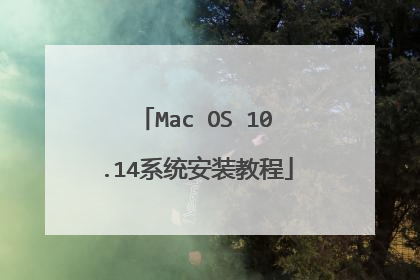如何重新安装 os x
Macbook Air恢复出厂设置或重新安装Mac OS X的性质是一样的,方法如下:1、将 Mac OS X Install DVD 插入光盘驱动器并重新启动电脑。2、在电脑启动时按住 Option 键。选择“Mac OS X Install DVD”,然后点按其下方的箭头,从 DVD 安装光盘启动。3、当显示“安装 Mac OSX”屏幕时,点按“实用工具”按钮,从“实用工具”菜单中选择“磁盘工具”。4、从左侧列表中选择启动磁盘5、然后点按“抹掉”标签。6、从“格式”弹出式菜单中,选取“Mac OS 扩展(日志式)”。7、为磁盘键入一个名称,然后点按“抹掉”。8、磁盘被抹掉后,从磁盘工具菜单中选取退出磁盘工具。9、在安装OS X界面中,单击下端的『继续』按钮。10、在协议条款下端,单击『同意』按钮。11、在弹出的『我已经阅读并同意软件许可协议的条款』中,单击『同意』按钮。12、在『OS X将安装在磁盘“Macintosh HD”上』选择安装的磁盘,这里只有一个磁盘,直接单击『安装』。13、等待系统准备安装OS X Yosemite系统。14、单击『重新启动』按钮,重新启动后系统会自动安装该系统。
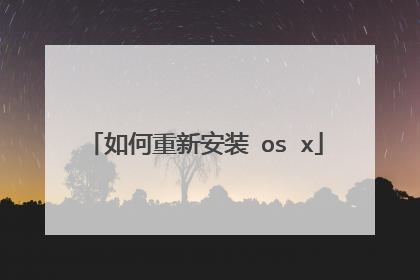
苹果装mac os系统怎么安装
方法/步骤 1首先先从网站上下载新版系统的dmg镜像文件,然后把U盘接到电脑上,准备就绪,前提是系统里面的东西做好备份,因为安装完之后,现在系统里面的资料将全部没有了。 下面先来制作启动安装U盘:执行顶部菜单“前往”|“实用工具”|“磁盘工具”,打开磁盘工具,可以看到左侧列表里面列出了所有接好的磁盘盘符. 左侧列表中选住要制作启动系统盘的U盘盘符,右侧标签栏选“分区”,“宗卷方案”选“一个分区”,如果盘子的容量够大可以分多个,但是要确保制作系统盘的这个区容量大于4.5G,“格式”选“mac os扩展(日志式)”,下边的“选项”按钮点来,在“选取一种磁盘的分区方案”下面的三个选项选择“GUI分区表”,这样可以确保系统盘更加稳定。 选好参数之后点击“应用”,即可将U盘格式化成需要的格式。 回到桌面,点击下载好的dmg系统镜像文件,加载打开之后里面有个“安装os x moutain lion”的文件,右键,“显示包内容”,在打开的包内容文件夹目录中找到:contents/SHAREDSUPPORT/INSTALLESD.DMG,双击,加载这个镜像文件,这个就是我们要安装的系统文件。 回到“磁盘工具”界面,在左侧列表中点击U盘的盘符,右侧选项栏打到“恢复”项,然后从左侧把安装文件的镜像图表拖动到右侧的“源磁盘”位置,把左侧的U盘图标拖到右侧的“目的磁盘”位置,确保这二个盘的图标显示在相应的位置上,然后点“恢复”即可将镜像的系统文件拷贝到U盘,此过程大概三到五分钟,拷贝完后打开U盘文件夹可以看到刚才系统的镜像文件中的内容已经拷到U盘里面了,这样启动U盘就制作好了。 料全齐,下面开始安装:点击左上角苹果图点,选重新启动,此时按住键盘上的OPTION键不放,等到启动界面中出现盘符选项的时候,用方向键选择刚制作好的U盘;经过几秒的运算,出现OS X实用工具界面,点击最下方的“磁盘工具”,打开磁盘工具,这时候我们要把老的系统格式化,这样装完的系统是全新的,会更干净流畅一点。 跟刚才制作启动U盘的道理一样,只是要格式化的对象不一样,选择左侧的硬盘系统盘符Macintosh HD图标,右侧选项卡打到“分区”,设置好分区格式如图,点击“应用”。 关闭磁盘工具,回到os x 实用工具界面, 这下点击“重新安装os x" ,即开始安装 接下来,点击“同意”协议,选择安装的盘符到硬盘的盘符,接着,显示准备开始安装,大约二分钟之后,自动重启, 重启之后,便开始正式安装,大约需要二十分钟的过程,装完后提示“安装完成”,然后重启,开始新系统的设置。 重启之后,进入欢迎界面,逐步设置“地区”、“无线网”、“定位”以及“时区”等信息;

重新安装Mac系统,或者安装Mac os双系统
MAC OS工具及系统准备 引导盘: USB 闪存驱动器(格式化为 Mac OS 扩展格式),至少有 14 GB 可用储存空间 重命名引导盘: 将 USB 闪存驱动器或其他备用宗卷 重新命名为“MyVolume” 系统准备: 下载 macOS Monterey 系统 如果您使用的是 macOS Mojave 或更高版本,请选取苹果菜单 >“系统偏好设置”,然后点按“软件更新”。如果您使用的是较低版本的 macOS,请改用 App Store 下载系统。 MAC OS分区准备电脑空间 : 如果从 macOS Sierra 或更高版本进行升级,则 macOS Monterey 需要 30GB 的可用储存空间才能完成升级。如果从更低版本进行升级,则 macOS Monterey 需要高达 50GB 的可用储存空间。 磁盘分区: 通过”磁盘工具“将磁盘分区。将磁盘命名为其他名称以用来区分。 MAC OS打开“终端” 1.连接 USB 闪存驱动器。 2.打开“应用程序”文件夹内“实用工具”文件夹中的“终端”。 3.在“终端”中粘贴以下命令。SUDO /APPLICATIONS/INSTALL MACOS MONTEREY.APP/CONTENTS/RESOURCES/CREATEINSTALLMEDIA --VOLUME /VOLUMES/MYVOLUME 键入命令后: 1.按下 Return 键以输入这个命令。 2.出现提示时,请键入您的管理员密码,然后再次按下 Return 键。在您键入密码时,“终端”不会显示任何字符。 3.出现提示时,请键入 Y 以确认您要抹掉宗卷,然后按下 Return 键。在抹掉宗卷的过程中,“终端”会显示进度。 4.宗卷被抹掉后,您可能会看到一条提醒,提示“终端”要访问可移除宗卷上的文件。点按“好”以允许继续拷 。 当“终端”提示操作已完成时,宗卷的名称将与您下载的安装器名称相同,例如“Install macOS Monterey”。您现在可以退出“终端”并弹出宗卷。 MAC OS开始安装 Apple 芯片 1.将USB 闪存驱动器插入已连接到互联网且与您要安装的 macOS 版本兼容的 Mac。 2.将 Mac 开机并继续按住电源按钮,直到看到启动选项窗口,其中会显示可引导宗卷。 3.选择包含可引导安装器,然后点按“继续”。 macOS 安装器打开后,请按照屏幕上的说明操作。 Intel 处理器 1.将USB 闪存驱动器插入已连接到互联网且与您要安装的 macOS 版本兼容的 Mac。 2.将 Mac 开机或重新启动后,立即按住 Option (Alt) 键。 3.当您看到显示可引导宗卷的黑屏时,松开 Option 键。 选择包含可引导安装器的宗卷。然后点按向上箭头或按下 Return 键。 根据提示选取您的语言。 从“实用工具”窗口中选择“安装 macOS”(或“安装 OS X”),然后点按“继续”,并按照屏幕上的说明进行操作。 如果您无法从可引导安装器启动,请确保“启动安全性实用工具”中的“外部启动”设置已设为允许从外部介质启动。当您看到“macOS 实用工具”窗口时,从菜单栏中选取“实用工具”>“启动安全性实用工具”。 在”允许的启动介质“选项中,选择允许从外部介质启动。 谢 谢 观 看

鑻规灉鐢佃剳鎬庝箞閲嶈�卪ac os绯荤粺
涓�銆佸畨瑁呭噯澶�1銆佸畨瑁匨ac OS X绯荤粺鐨勫�芥媿鑻规灉鐢佃剳2銆侀噸缃�鍑哄巶绯荤粺灏嗕細娓呯┖纭�鐩樻暟鎹�锛岄渶杞�绉荤‖鐩樻墍鏈夋枃浠�3銆佷繚鎸乄IFI杩炴帴 浜屻�佽嫻鏋淢ac鐢佃剳鎭㈠�嶅嚭鍘傜郴缁熸�ラ��1銆侀噸鍚疢ac鐢佃剳鏃舵寜浣廋ommand+R鎴朇ommand+Option+R杩涘叆OS X瀹炵敤宸ュ叿锛屽�傛灉涓嶈�岋紝鍒欏叧闂�鐢佃剳锛屽悓鏃舵寜浣廋ommand+Option+R锛岀劧鍚庡紑鏈猴紝鐩村埌鐪嬪埌灞忓箷涓婂嚭鐜颁竴涓�鍦伴摼浠跨悆鎵嶆澗寮�閿�鐩樹笂鐨勯敭锛岄渶瑕佹敞鎰忕殑鏄�锛屼竴浜涙棫鐨勬満鍨嬩笉鏀�鎸佸湪绾挎仮澶嶏紱 2銆佺偣鍑荤��4涓�閫夐」鈥滅�佺洏宸ュ叿鈥濓紝缁х画锛� 3銆侀�夋嫨纭�鐩橈紝鐐瑰嚮鈥滄姽鎺夆�濇爣绛撅紝鏍煎紡閫夋嫨鈥淢ac OS鎵╁睍(鏃ュ織寮�)鈥濓紝杈撳叆纭�鐩樺悕绉扳�淢acintosh HD鈥濓紝鐐瑰嚮鈥滄姽鎺夆�濓紱 4銆佺偣鍑烩�滅�佺洏宸ュ叿鈥濃�斺�滈��鍑虹�佺洏宸ュ叿鈥濓紝鐐瑰嚮鈥滈噸鏂板畨瑁匫S X鈥濓紱 5銆佺偣鍑烩�滅户缁�鈥濆紑濮嬩笅杞藉拰瀹夎�咃紝鏃堕棿浼氭瘮杈冮暱锛岄渶鑰愬績绛夊緟锛� 6銆侀�夋嫨纭�鐩橈紝鐐瑰嚮鈥滃畨瑁呪�濇厧鍞ょ尽鍗冲彲銆�

Mac OS 10.14系统安装教程
注意:重新安装Mac系统会删除硬盘所有数据,安装前请注意备份!! 本教程适用10.13、10.14系统(其它系统分区格式选MAC OS扩展日志试,其它安装步骤类似) 一、安装Mac 10.14系统